Rostelecom πού να πάρετε ένα όνομα χρήστη και έναν κωδικό πρόσβασης. Αλλάξτε τον τυπικό κωδικό πρόσβασης σε δρομολογητή WiFi Rostelecom
Η εταιρεία Rostelecom προσφέρει στους πελάτες της δρομολογητές από τους γνωστούς κατασκευαστές Sagemcom [προστατευμένο με ηλεκτρονικό ταχυδρομείο] 2804 και όχι μόνο που είναι προσαρμοσμένα να λειτουργούν στο δίκτυο της εταιρείας.
Συνήθως αυτός ο εξοπλισμός είναι προ-ρυθμισμένος και έτοιμος για χρήση.
Αυτό το άρθρο περιγράφει τον τρόπο αλλαγής του κωδικού πρόσβασης wi-Fi συνδεσιμότητα σε δρομολογητές από τη Rostelecom.
Για να αλλάξετε τις ρυθμίσεις του δρομολογητή, καθώς και τον κωδικό πρόσβασης από το Wi-Fi, πρέπει να μεταβείτε στις ρυθμίσεις της συσκευής. Αυτή η διαδικασία πραγματοποιείται μέσω ενός υπολογιστή που είναι συνδεδεμένος με ένα patchcord. Μπορείτε επίσης να χρησιμοποιήσετε οποιαδήποτε συσκευή που υποστηρίζει Wi-Fi, αν γνωρίζετε τον κωδικό πρόσβασης και μπορείτε να συνδεθείτε στο δίκτυο.
- Πρώτα πρέπει να ξεκινήσετε οποιοδήποτε πρόγραμμα περιήγησης ιστού.
- Στο πλαίσιο αναζήτησης, πληκτρολογήστε τη διεύθυνση του δρομολογητή στο δίκτυο και πατήστε Enter. Βρείτε αυτές τις πληροφορίες στο αυτοκόλλητο που υπάρχει στο δρομολογητή. Η διεύθυνση μοιάζει με τέσσερις αριθμούς από 1 έως 254, οι οποίοι διαχωρίζονται από κουκκίδες. Τα πιο διάσημα είναι τα 192.168.1.1 και 192.168.0.1.
- Αφού καταχωρήσετε την επιθυμητή διεύθυνση, θα πρέπει να ανοίξετε ένα παράθυρο εξουσιοδότησης. Σε αυτό το παράθυρο, πρέπει να επιβεβαιώσετε τα δικαιώματά σας για πρόσβαση στις ρυθμίσεις παραμέτρων. Για να το κάνετε αυτό, πρέπει να εισάγετε τον κωδικό πρόσβασης και τον κωδικό πρόσβασης του διαχειριστή του δρομολογητή. Πρέπει επίσης να δουν την ετικέτα στο δρομολογητή.

Εάν κατά την εισαγωγή δεδομένων έχετε κάποιο σφάλμα, ότι οι παράμετροι δεν σας ταιριάζουν και δεν γνωρίζετε άλλα δεδομένα, πρέπει να επαναφέρετε τις ρυθμίσεις στις εργοστασιακές ρυθμίσεις. Αυτό γίνεται πολύ εύκολα και απλά. Πατήστε το κουμπί "Επαναφορά" στο ίδιο το δρομολογητή. Κρατήστε το κουμπί με μια βελόνα ή μια αντιστοίχιση και κρατήστε το για περίπου 5-10 δευτερόλεπτα. Στη συνέχεια, πρέπει να κάνετε τις ρυθμίσεις με μη αυτόματο τρόπο και να εισαγάγετε όλα τα απαραίτητα δεδομένα.
Αφού συνδεθείτε, μεταβείτε στο μενού ρυθμίσεων. Η διαφορά της διασύνδεσης εξαρτάται από την εταιρεία και τον κατασκευαστή, καθώς και από το λογισμικό. Οι αλλαγές στις ρυθμίσεις όλων των δρομολογητών είναι οι ίδιες. Η διαφορά μεταξύ τους είναι μόνο στο εμφάνιση, ονόματα και τοποθεσίες.
Αυτό το άρθρο περιγράφει τον τρόπο σωστής τροποποίησης των παραμέτρων καθώς και τον κωδικό πρόσβασης. Δίκτυα Wi-Fiσε οποιαδήποτε διεπαφή:
- Πρώτα πρέπει να βρείτε το μενού πλοήγησης.
- Ανοίξτε το τμήμα Wi-Fi. Με το όνομα "Ασύρματη" ("Ασύρματη") ή "WLAN". Εάν δεν συμβαίνει αυτό, ανοίξτε τις "Βασικές ρυθμίσεις" και "Σύνθετες ρυθμίσεις".
- Στη συνέχεια, βρείτε την ενότητα wi-Fi προστασία συνδεθείτε. Οπουδήποτε και αν έχει το όνομα "Ασφάλεια", τότε θα πρέπει να βρείτε τη λέξη: "Πρόσθετο κλειδί" ("κλειδί πρόσβασης") και "Κωδικός πρόσβασης" ("Κωδικός πρόσβασης").
- Αφού κάνετε τις αλλαγές, πρέπει να κάνετε κλικ στο κουμπί "Εφαρμογή" ή στο κουμπί "Αποθήκευση".
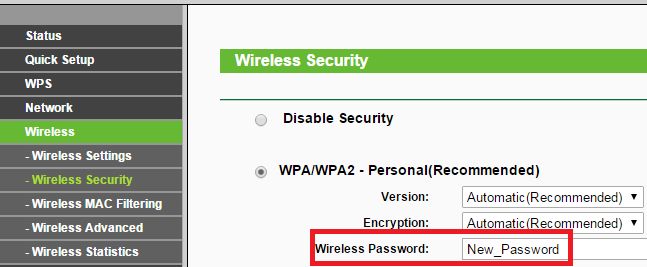
Όταν γίνει σωστά, κάντε επανεκκίνηση του δρομολογητή. Για να το κάνετε αυτό, κάντε κλικ στο κουμπί "Επανεκκίνηση" ή απλά αποσυνδέστε τη συσκευή από το δίκτυο για μερικά δευτερόλεπτα. Η αποσύνδεση του δρομολογητή από το δίκτυο είναι μια ασφαλής διαδικασία. Εάν προσπαθήσατε να αλλάξετε τον κωδικό σας και δεν πετύχατε, αυτό θα σας δώσει μια ακριβή σύσταση.
Δεν χρειάζεται να εισάγετε τα αρχικά σας, ημερομηνία γέννησης, διεύθυνση διαμερίσματος ως κλειδί. Επίσης, δεν χρειάζεται να γράφετε πολύ απλούς ψηφιακούς συνδυασμούς, όπως "987654321".
Ξεχάσατε ή δεν γνωρίζετε τον κωδικό πρόσβασης Wi-Fi που έχει οριστεί στο δρομολογητή και τώρα δεν μπορείτε να συνδεθείτε στο δίκτυο; Αυτή η ενοχλητική παρεξήγηση μπορεί να εξαλειφθεί με την εγκατάσταση ενός νέου συνδυασμού. Χρειάζονται λίγα λεπτά.
Η Rostelecom είναι μία από τις μεγαλύτερες εταιρείες στη Ρωσία, παρέχοντας όχι μόνο κινητές υπηρεσίες αλλά και άλλες τηλεπικοινωνιακές υπηρεσίες. Για παράδειγμα, οι συνδρομητές Rostelecom μπορούν να χρησιμοποιήσουν το Internet υψηλής ταχύτητας με χρησιμοποιώντας wi-fi δρομολογητή. Αλλά μερικές φορές ξεχνάμε τον κωδικό πρόσβασης, γεγονός που καθιστά αδύνατη τη σύνδεση στο δίκτυο. Σε αυτήν την περίπτωση, πρέπει να αλλάξετε τον κωδικό πρόσβασης στη συσκευή.
Τι χρειάζεται για τη σωστή λειτουργία του wi-fi από τη Rostelecom
Έτσι, αποφασίσατε να χρησιμοποιήσετε το Διαδίκτυο από τη Rostelecom. Τι χρειάζεται για αυτό; Πρώτον, θα πρέπει να ενεργοποιήσετε την υπηρεσία " Διαδίκτυο στο σπίτι»Και αγοράζω κατάλληλο wi-fi δρομολογητή. Είναι καλύτερο να συμβουλευτείτε τους ειδικούς όταν επιλέγετε μια συσκευή ή πάρετε ένα δρομολογητή στο κέντρο εξυπηρέτησης.
Στη συνέχεια, θα πρέπει να ρυθμίσετε σωστά το δρομολογητή, ορίστε έναν ισχυρό κωδικό πρόσβασης σε αυτό. Σημειώστε ότι αρχικά περιέχει έναν τυπικό και γνωστό κωδικό πρόσβασης, ο οποίος δεν είναι απόλυτα σωστός και ασφαλής στο μέλλον.
Πότε το χρειάζεστε;
- Ο δρομολογητής σας αξίζει τυπικό κωδικό πρόσβασηςπου είναι αρκετά εύκολο να χαράξει.
- Υποψιάζεστε ότι έχετε χάσει και ότι η κίνηση στο Internet κλέβεται λίγο λίγο.
- Έχετε ξεχάσει τον κωδικό πρόσβασης και δεν μπορείτε να συνδέσετε μια νέα συσκευή στο δίκτυο.
Προετοιμασία ενός δρομολογητή
Για τη σωστή και σωστή εγκατάσταση ή να αλλάξετε τον κωδικό πρόσβασης του δρομολογητή wi-fi από τη Rostelecom, επαναφέρετε τις ρυθμίσεις στις εργοστασιακές. Αυτό γίνεται απλά.
Ρίξτε μια προσεκτική ματιά στη συσκευή και βρείτε το κουμπί "Reset" σε αυτό. Συχνά είναι σε καλά προστατευμένη εσοχή και για να φτάσει σε αυτό, θα πρέπει να χρησιμοποιήσετε μια βελόνα ή έναν αγώνα, μια οδοντογλυφίδα. Κάντε κλικ σε αυτό το κουμπί και περιμένετε να γίνει επανεκκίνηση του δρομολογητή.
Μεταβείτε στο μενού
Το δεύτερο σημαντικό βήμα στη ρύθμιση είναι το άνοιγμα του μενού. Αυτό το στάδιο είναι το ίδιο για όλες τις συσκευές. Για να γίνει αυτό, πρέπει να λάβουμε τα ακόλουθα βήματα:
Ορίστε ή αλλάξτε τον κωδικό πρόσβασης
Αφού εισαγάγουμε το μενού ρυθμίσεων, μπορούμε να προχωρήσουμε απευθείας στη ρύθμιση ή την αλλαγή του κωδικού πρόσβασης. Σας προσφέρουμε δύο βασικές επιλογές, οι οποίες, στην πραγματικότητα, δεν διαφέρουν πολύ μεταξύ τους. Η μόνη διαφορά είναι στη διεπαφή, δηλαδή στα ονόματα των τμημάτων και των γραμμών, τις σχετικές θέσεις τους.
Επιλογή 1
Κατάλληλο για δρομολογητές με ρωσική διεπαφή.
- Στη σελίδα που ανοίγει, επιλέξτε "Ρυθμίσεις WLAN" στην αριστερή στήλη και, στη συνέχεια, στην "Κύρια" λίστα που θα ανοίξει.
- Συμπληρώστε το πεδίο όνομα SSID εισάγοντας το όνομα του Internet σας και κάντε κλικ στο κουμπί "Αποθήκευση".
- Πάλι, μεταβείτε στην αριστερή στήλη του μενού και ανοίξτε το στοιχείο "Ασφάλεια".
- Ελέγξτε εάν αποθηκεύονται τα δεδομένα που εισάγετε.
- Μεταβείτε στη γραμμή "Έλεγχος ταυτότητας" και κάντε κλικ στο αναπτυσσόμενο μενού. Επιλέξτε "Mixed WPA2 / WPA-PSK" από τη λίστα.
- Συμπληρώστε τη γραμμή "Κωδικός πρόσβασης WPA / WPAI" πληκτρολογώντας τον δικό σας συνδυασμό χαρακτήρων.
- Κάντε κλικ στην επιλογή "Αποθήκευση".
Επιλογή 2
Αυτή η επιλογή για την αλλαγή του κωδικού πρόσβασης είναι κατάλληλη για δρομολογητές με διεπαφή στα Αγγλικά.
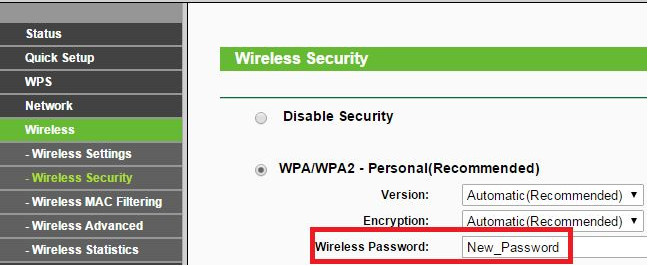
Τέλος ρύθμισης
Αφού αλλάξετε τον κωδικό πρόσβασης στο wi-fi από τη Rostelecom, βεβαιωθείτε ότι έχετε επανεκκινήσει το δρομολογητή, αποσυνδέοντας το από το δίκτυο για λίγα λεπτά. Μόνο μετά από αυτό, οι αλλαγές που θα κάνετε θα ισχύσουν και μπορείτε να συνδεθείτε στο wi-fi χρησιμοποιώντας τον νέο κώδικα.
Εάν ο ιδιοκτήτης του εξοπλισμού δικτύου έχει μια ερώτηση σχετικά με τον τρόπο αλλαγής του κωδικού πρόσβασης στον δρομολογητή Wi-Fi της Rostelecom, υπάρχει μόνο μία απάντηση - είναι απαραίτητο να γίνουν οι κατάλληλες αλλαγές στο υλικολογισμικό. Με την πρώτη ματιά μπορεί να φαίνεται ότι η αλλαγή των δεδομένων της προστασίας σημείου πρόσβασης δεν έχει πολύ νόημα, ωστόσο, εκτός από τις αισθητικές απόψεις, υπάρχουν αρκετοί λόγοι για αυτό.
Λόγοι για την αλλαγή του κωδικού πρόσβασης
Μεταξύ των κυριότερων παραγόντων που ενθαρρύνουν την αλλαγή κωδικού πρόσβασης μπορούν να εντοπιστούν:
- μια αξιοσημείωτη πτώση της ταχύτητας λόγω της υπερφόρτωσης του δικτύου, η οποία παρέχεται από γείτονες που έμαθαν τον κωδικό πρόσβασης χρησιμοποιώντας ειδικό λογισμικό ή άλλες μεθόδους.
- χαμηλή αξιοπιστία (σύντομη wEP keys συνιστάται να αντικατασταθεί με ασφάλεια WPA).
- την επιθυμία να απαλλαγούμε από τον κωδικό πρόσβασης (εάν είναι απαραίτητο, να παρέχετε πρόσβαση σε όλους τους χρήστες) ·
- Απώλεια παλαιού κώδικα ασφαλείας.
Πώς να αλλάξετε τον κωδικό πρόσβασης στο δρομολογητή Wi-Fi της Rostelecom;
Προτού αλλάξετε απευθείας τον κωδικό πρόσβασης στο δρομολογητή της Rostelecom, θα χρειαστεί να εισάγετε το ενσωματωμένο λογισμικού εξοπλισμού δικτύου. Αλλά για λόγους χρήσης διαφορετικών μοντέλων και σημάτων για τη σύνδεση στο Διαδίκτυο που παρέχεται από αυτόν τον παροχέα, η διαδικασία μπορεί να διαφέρει. Για το λόγο αυτό, αξίζει να γνωρίσετε τον κατάλογο των δρομολογητών που παρέχει η ίδια η Rostelecom. Σύμφωνα με τις συστάσεις του παρόχου, τρία μοντέλα διαφορετικών εταιρειών είναι επί του παρόντος βέλτιστα:
- NetGear JNR 3210-1NNRUS;
- Upvel UR-315 BN;
- D-Link DIR 620.

Γενικά, η διαδικασία αποτελείται από 5 δράσεις:
- πρόσβαση στο μενού διαχείρισης εξοπλισμού δικτύου μέσω προγράμματος περιήγησης.
- ρυθμίσεις ανοίγματος Ασφάλεια Wi-Fi ενώσεις ·
- την επιλογή του τύπου προστασίας (εάν σχεδιάζετε να ενισχύσετε, να διευκολύνετε ή να την απενεργοποιήσετε τελείως).
- εξοικονόμηση παραμέτρων.
Πώς να αλλάξετε τον κωδικό πρόσβασης σε διάφορους δρομολογητές της Rostelecom;
Αφού ελέγξετε την επίσημη λίστα του υποστηριζόμενου εξοπλισμού, είναι πιθανό ότι το μοντέλο σας θα βρίσκεται επίσης σε αυτό, πράγμα που θα σας επιτρέψει να επικοινωνήσετε με τον παροχέα για πληροφορίες σχετικά με τη σύστασή του. Αν ο δρομολογητής αγοράστηκε χωριστά και μεταξύ των τριών δρομολογητών δικτύου που περιγράφηκαν παραπάνω, δεν υπάρχει, θα πρέπει να εξοικειωθείτε με την τεκμηρίωση που συνοδεύει. Συνήθως, οι προγραμματιστές του εξοπλισμού εφαρμόζουν οδηγίες για τις επιλογές αρχικής ρύθμισης, μεταξύ των οποίων είναι απαραιτήτως η απάντηση στο ερώτημα πώς να τοποθετήσετε έναν κωδικό πρόσβασης σε έναν δρομολογητή της Rostelecom ή άλλου παροχέα. Μην ξεχνάτε ότι όλες οι αλλαγές θα ισχύουν μόνο μετά την επανεκκίνηση συσκευών δικτύου.
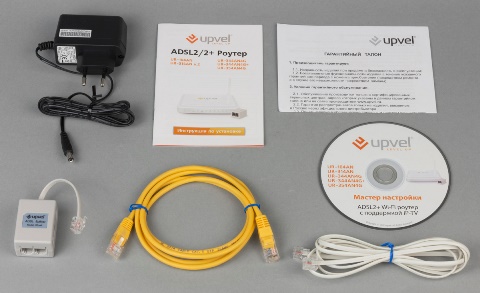
Ρύθμιση και αλλαγή του κωδικού πρόσβασης στον δρομολογητή D-Link DIR 620 από τη Rostelecom
Για να αλλάξετε τον κωδικό πρόσβασης wi-fi στον δρομολογητή D-Link DIR 620 από τη Rostelecom, θα χρειαστεί να εκτελέσετε διαδοχικά διάφορες ενέργειες. Πρώτα πρέπει να ανοίξετε οποιοδήποτε από τα προγράμματα περιήγησης με ελεύθερη πρόσβαση στο Internet, πληκτρολογήστε στη διεύθυνση IP τη διεύθυνση IP του εξοπλισμού. Στη σύνθεση σύγχρονους δρομολογητές Η D-Link όλα τα μοντέλα με την εγκατάσταση των εργοστασιακών ρυθμίσεων έχει τη διεύθυνση 192.168.0.1, η οποία μπορεί επίσης να βρεθεί σε μία από τις σελίδες των οδηγιών που περιέχονται στο κιτ.
Επιβεβαιώνοντας την καταχώρηση, θα ανοίξει ένα παράθυρο καλωσορίσματος, στο οποίο θα υπάρχουν δύο πεδία: login και password. Εάν οι ρυθμίσεις του δρομολογητή δεν έχουν αλλάξει ή έχουν γίνει επαναφορά των εργοστασιακών ρυθμίσεων, τότε η τυπική σύνδεση και ο κωδικός πρόσβασης Wi-Fi router από τη Rostelecom θα είναι admin.
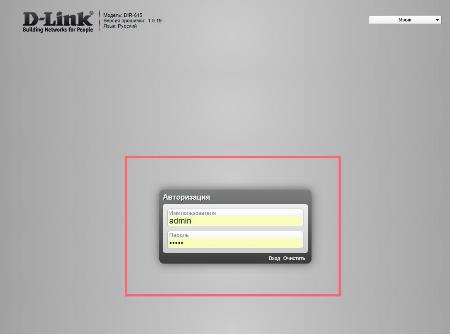
Για να αλλάξετε τον κωδικό πρόσβασης σε αυτό το μοντέλο, υπάρχουν δύο τρόποι:
- μέσω απλή ρύθμιση Συνδέσεις Wi-Fi (μείον είναι ότι η ρύθμιση είναι βήμα προς βήμα και θα υπάρχουν και άλλες, όχι ενδιαφέρουσες, παράμετροι).
- μέσω του μενού που σας επιτρέπει να προσαρμόσετε όλες τις παραμέτρους στις απαιτήσεις σας.
Επαναφέρετε ή ορίστε έναν κωδικό πρόσβασης στη δρομολογητή απλής μεθόδου Rostelecom
Για να πραγματοποιήσετε τη ρύθμιση, η πρώτη μέθοδος στην αρχική σελίδα θα είναι να επιλέξετε την ενότητα "Οδηγός εγκατάστασης Wi-Fi ασύρματο δίκτυο».
![]()
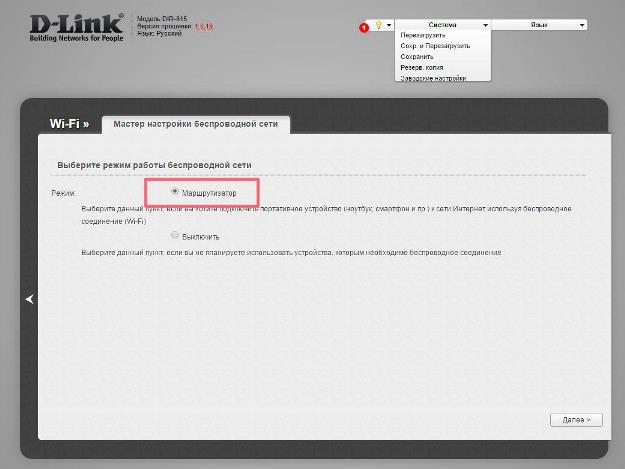
Στο επόμενο βήμα της απλοποιημένης διαμόρφωσης, πρέπει να εισάγετε το όνομα του σημείου ασύρματης πρόσβασης.
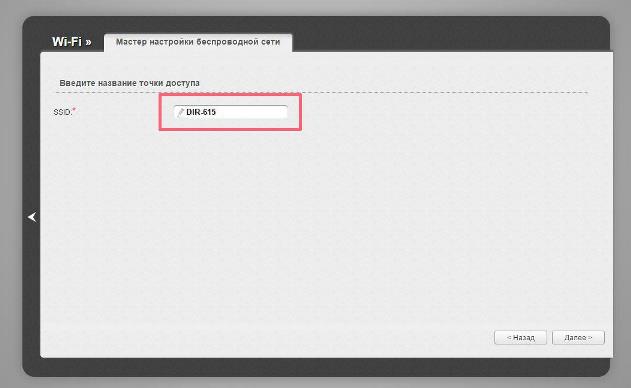
Επιβεβαιώνοντας την είσοδο του SSID πιέζοντας το πλήκτρο "Επόμενο", σε αυτό το στάδιο θα είναι δυνατή τόσο η αφαίρεση του κωδικού πρόσβασης όσο και η εγκατάσταση του δρομολογητή από τη Rostelecom. Στο επάνω πεδίο ακριβώς πάνω από αυτό, στο αναπτυσσόμενο μενού, μπορείτε να επιλέξετε μία από τις δύο παραμέτρους: ένα ασφαλές δίκτυο ή ανοιχτό. Εάν επιλέξετε το δεύτερο, δεν θα χρειαστεί να εισαγάγετε τον κωδικό ασφαλείας και οποιοσδήποτε μπορεί να συνδεθεί στο δίκτυο.
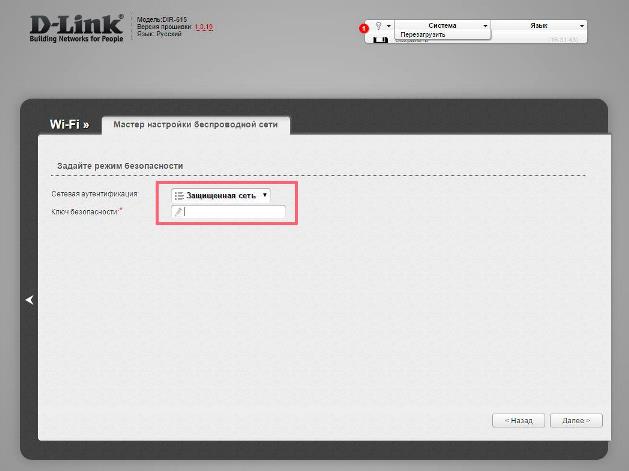
Στο τελευταίο βήμα ρύθμισης, ο χρήστης παρουσιάζεται με όλες τις πληροφορίες που έχει εισαγάγει, κάτι που πρέπει να επιβεβαιωθεί πατώντας το κουμπί "Αποθήκευση".
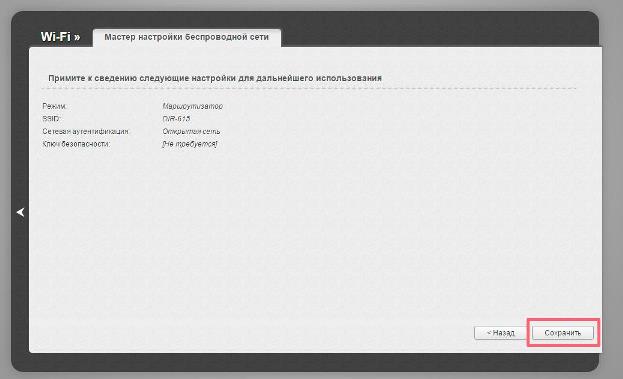
Για να ισχύσουν οι παράμετροι, πρέπει να θυμάστε να κάνετε επανεκκίνηση του δρομολογητή κάνοντας κλικ στο αντίστοιχο στοιχείο στο επάνω οριζόντιο μενού στην ενότητα του συστήματος. Επίσης, ο χρήστης θα ειδοποιηθεί για όλες τις μη αποθηκευμένες ενέργειες του δικτύου χειριστών Rostelecom σχετικά με την αλλαγή οποιωνδήποτε παραμέτρων, συμπεριλαμβανομένου του κωδικού πρόσβασης στο δρομολογητή, χρησιμοποιώντας το στοιχείο με την εικόνα ενός λαμπτήρα.
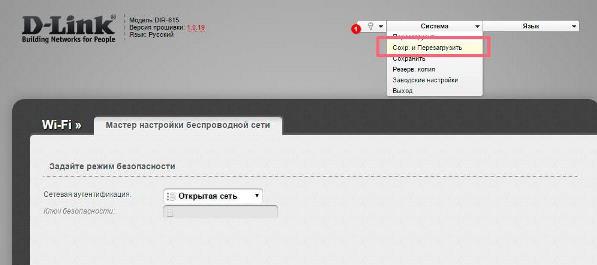
Πώς να αλλάξετε ή να μάθετε τον κωδικό πρόσβασης από τον δρομολογητή της Rostelecom με έναν προηγμένο τρόπο;
Η δεύτερη μέθοδος, η οποία σας επιτρέπει να ορίσετε τον δικό σας κωδικό πρόσβασης στο router της Rostelecom, αντί της απουσίας της από προεπιλογή, έχει δύο αναμφισβήτητα πλεονεκτήματα. Εκτός από τη δυνατότητα λεπτομερή επιλογή προστασία από μια μακρά λίστα επιλογών ελέγχου ταυτότητας δικτύου, σας επιτρέπει να δείτε τον τρέχοντα κωδικό πρόσβασης από το Wi-Fi, κάτι που δεν ήταν εφικτό χρησιμοποιώντας απλές ρυθμίσεις.
Για να εισαγάγετε τις ρυθμίσεις προστασίας Wi-Fi, θα χρειαστεί να κάνετε κλικ σε ένα στοιχείο στο κάτω οριζόντιο μενού "Advanced Settings", στην αρχική σελίδα του δρομολογητή. Στο επόμενο παράθυρο πρέπει να προσέξετε την ομάδα "Wi-Fi" και να επιλέξετε το στοιχείο "Ρυθμίσεις ασφαλείας".
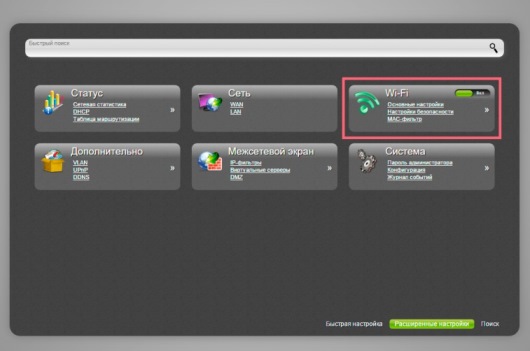
Εδώ θα βρείτε τις ρυθμίσεις κρυπτογράφησης δικτύου. Στην ενότητα "Κλειδί κρυπτογράφησης PSK", μπορείτε να προβάλετε ή να αλλάξετε τον κωδικό πρόσβασης του δρομολογητή Wi-Fi από τη Rostelecom. Στη στήλη ελέγχου ταυτότητας δικτύου, συνιστάται να επιλέξετε μικτές ρυθμίσεις ασφαλείας WPA-PSK / WPA-2-PSK. Αν σκοπεύετε να ανοίξετε κοινή πρόσβαση, τότε είναι απαραίτητο να επιλέξετε το στοιχείο "Άνοιγμα" από τη λίστα.
![]()
Στο αυτή την επιλογή πριν από την κωδικοποίηση ενός router wi-fi από τη Rostelecom, θα χρειαστεί επίσης να επιβεβαιώσετε τις αλλαγές με το αντίστοιχο πλήκτρο. Ο τρόπος επανεκκίνησης του εξοπλισμού δεν θα διαφέρει από την πρώτη εξεταζόμενη περίπτωση.
Συμπεράσματα
Πριν μάθετε, αλλάξτε ή καταργήστε τον κωδικό πρόσβασης από το δρομολογητή της Rostelecom, πρέπει να καθορίσετε το μοντέλο του εξοπλισμού που χρησιμοποιείτε. Στη συνέχεια, βρείτε την τεκμηρίωση όπου θα περιγραφεί βήμα προς βήμαδεν θα είναι δύσκολο. Συνήθως, η εντολή βρίσκεται στο πλαίσιο της συσκευής δικτύου. Στην περίπτωση αυτή, εάν ο δρομολογητής αγοράστηκε απευθείας από τον πάροχο, ίσως χρειαστεί να επισκεφτείτε τον ιστότοπό του ή να λάβετε βοήθεια για την εγκατάσταση. Και πώς προτιμάτε να ρυθμίσετε τις συσκευές δικτύου, προσωπικά, έχοντας διαβάσει τα απαραίτητα σημεία στην τεκμηρίωση, ή θα επικοινωνήσετε με τον χειριστή της Rostelecom για βοήθεια;
Η ασύρματη πρόσβαση στο Internet μέσω Wi-Fi είναι βολική χωρίς καλώδια. Λόγω της μεγάλης ακτίνας δράσης των σύγχρονων δρομολογητών, η περιοχή εξυπηρέτησης εκτείνεται σε δεκάδες μέτρα. Οι δρομολογητές αυτοί εκδίδονται στους χρήστες τους από τον πάροχο Rostelecom. Αφού εγκαταστήσετε τον εξοπλισμό, μπορείτε να συνδεθείτε στο δημιουργημένο ασύρματο δίκτυο και να "καθίσετε" στο Internet χωρίς καλώδια. Τι γίνεται όμως εάν χάσετε τον κωδικό πρόσβασης Wi-Fi; Πώς να αλλάξετε τον κωδικό πρόσβασης στο δρομολογητή Wi-Fi από τη Rostelecom;
Ο κωδικός πρόσβασης από το δρομολογητή μπορεί πράγματι να ξεχαστεί, ειδικά αν δεν καταγράφεται σε κάποια αξιόπιστα μέσα (για παράδειγμα, σε σημειωματάριο). Και αν οι ήδη συνδεδεμένες συσκευές παραμένουν στο δίκτυο, τότε η σύνδεση με άλλες συσκευές δεν θα επιτύχει. Η προσπάθεια να σπάσει έναν κωδικό πρόσβασης Wi-FI είναι σχεδόν άχρηστη., καθώς αυτό γίνεται με τη διαδικασία της ωμής βίας, και είναι πολύ, πολύ μακρύς.
Πώς να μάθετε τον κωδικό πρόσβασης από το Wi-Fi στο Rostelecom, αν είχε ξεχαστεί με ασφάλεια; Έχετε την ευκαιρία να κάνετε χωρίς πολύ πόνο εάν ένας υπολογιστής με λειτουργικό σύστημα ήταν συνδεδεμένος στο δίκτυό σας. συστήματα παραθύρων 7, Windows 8 ή Windows 10. Το θέμα είναι ότι εδώ μπορείτε να παραβλέψετε τον κωδικό που είχε καταχωρηθεί προηγουμένως. Ας δούμε τι φαίνεται αυτή η διαδικασία στο παράδειγμα των Windows 10:
- Κάνουμε κλικ κάντε δεξί κλικ με εικονίδιο ασύρματη σύνδεση στο δίσκο συστήματος.
- Επιλέξτε "Κέντρο δικτύου και κοινής χρήσης".
- Στη λίστα ενεργών δικτύων, επιλέξτε το δευτερεύον δίκτυο (επισημασμένο με μπλε χρώμα) και κάντε κλικ πάνω του με το αριστερό κουμπί - ανοίγει το παράθυρο "Κατάσταση - Ασύρματο δίκτυο".
- Κάντε αριστερό κλικ στο στοιχείο "Ιδιότητες ασύρματου δικτύου".
- Στο παράθυρο που ανοίγει, επιλέξτε την καρτέλα "Ασφάλεια".
- Τοποθετήστε ένα σημάδι "Εμφάνιση των χαρακτήρων εισόδου".
Μετά από αυτό στο πεδίο "Κλειδί ασφάλειας δικτύου" θα δείτε το δικό σας Ξεχάσατε τον κωδικό πρόσβασης και μπορείτε να συνδέσετε άλλες συσκευές στο ασύρματο δίκτυό σας.
Σε άλλα λειτουργικά συστήματα, η μέθοδος εμφάνισης ενός ήδη αποθηκευμένου κωδικού πρόσβασης ενδέχεται να μην λειτουργεί. Επίσης, δεν θα λειτουργήσει εάν ο κωδικός πρόσβασης στον υπολογιστή σας δεν αποθηκευτεί και επανεισαγετε κάθε φορά.

Εάν χρησιμοποιείτε άλλο λειτουργικό σύστημαόπου δεν μπορείτε να δείτε τον αποθηκευμένο κωδικό πρόσβασης, η εργασία είναι περίπλοκη. Ας προσπαθήσουμε να αλλάξουμε τον κωδικό πρόσβασης στο δρομολογητή Wi-Fi από τη Rostelecom χρησιμοποιώντας τον ίδιο τον δρομολογητή. Για να το κάνετε αυτό, θα χρειαστεί να μπείτε στο διοικητικό του μέρος - υπό την προϋπόθεση ότι χρησιμοποιούμε μια συσκευή που είναι ήδη συνδεδεμένη στο δίκτυό σας.
Συχνά, το διοικητικό μέρος των δρομολογητών βρίσκεται στο 192.168.1.1 (μερικές φορές υπάρχουν και άλλες διευθύνσεις) - εισάγετε αυτή τη διεύθυνση στο πρόγραμμα περιήγησης της συσκευής σας, στη συνέχεια στη φόρμα εξουσιοδότησης που ανοίγει, καθορίστε το όνομα χρήστη και τον κωδικό πρόσβασης για πρόσβαση στο διοικητικό μέρος. Εάν κανείς δεν έχει αλλάξει τίποτα, τότε η σύνδεση και ο κωδικός πρόσβασης θα είναι στάνταρ - admin και admin. Στη συνέχεια, μεταβείτε στις ρυθμίσεις WLAN, διαγράψτε τον κωδικό πρόσβασης που είναι κλειδωμένος με αστερίσκους και πληκτρολογήστε τον νέο εκεί. Αποθηκεύουμε τα δεδομένα (η τρέχουσα συσκευή θα απενεργοποιηθεί αμέσως λόγω αλλαγής κωδικού πρόσβασης) και θα προσπαθήσουμε να επανασυνδεθεί.
Συνδεθείτε στο δρομολογητή για να αλλάξετε τη σύνδεση και τον κωδικό πρόσβασης, μπορείτε να χρησιμοποιήσετε μια ενσύρματη σύνδεση. Η διεύθυνση για πρόσβαση στο διοικητικό μέρος αναγράφεται στα πλαίσια από τους δρομολογητές. Επισημαίνει επίσης το τυπικό όνομα χρήστη και κωδικό πρόσβασης.
Πώς να αλλάξετε τον κωδικό πρόσβασης στο δρομολογητή της Rostelecom, εάν το κλειδί πρόσβασης είναι άγνωστο και δεν πληρούν τα στοιχεία σύνδεσης και τον κωδικό πρόσβασης για να μπείτε στο διοικητικό μέρος για κάποιο λόγο; Για να γίνει αυτό, προχωρήστε ως εξής - επαναφέρετε το δρομολογητή στις εργοστασιακές ρυθμίσεις και ρυθμίστε το ξανά. Η πρόσβαση στο Internet θα γίνει αυτόματα, θα χρειαστεί να εισάγετε μόνο τις ρυθμίσεις WLAN, να ορίσετε το όνομα του σημείου πρόσβασης εκεί, να επιλέξετε κρυπτογράφηση WPA2 και να εισάγετε τον κωδικό πρόσβασης. Στη συνέχεια, αποθηκεύστε τις ρυθμίσεις, στείλτε τον δρομολογητή για επανεκκίνηση, σύνδεση στο δίκτυο και απολαύστε Internet υψηλής ταχύτητας.


















